في عالم اليوم من Google Drive وغيره من برامج تحرير النصوص المستندة إلى مجموعة النظراء ، يستخدم الكثيرون الدفتر و MS Word لأسباب متعددة. قد يكون ذلك بسبب اعتيادهم عليها ، أو ضعف الاتصال بالإنترنت ، أو متطلبات المشروع ، أو لأي سبب آخر.
هناك شيء واحد يعرفه الأشخاص الذين يعملون مع برنامج notepad أنه يتعين عليك الاستمرار في الضغط على "Ctrl" + "S" في نفس الوقت أثناء الكتابة وإلا فلن يتم حفظ المستند. سواء كان ذلك في حالة تعطل Windows أو إعادة التشغيل المجدولة أو أي شيء آخر ، فغالبًا ما نجد أنفسنا في موقف نحتاج فيه إلى استعادة مستند Word غير محفوظ أو محذوف.
في هذه المقالة حول كيفية استرداد مستند WordPad ، سنلقي نظرة على مختلف & طرق مجربة لاستعادة مستند WordPad. هيا نبدأ!
الجزء 1: ما يسأله الناس كثيرًا عن استعادة Wordpad
هناك العديد من الحلول المختلفة المتاحة لاستعادة مستند WordPad - غير المحفوظة أو المحذوفة. ولكن قبل أن ندخل في الجوانب الفنية للحلول ، دعنا نجيب على أهم الأسئلة التي يطرحها الأشخاص فيما يتعلق باستعادة مستند WordPad.
1. هل يحتوي برنامج notepad على ميزة الحفظ التلقائي؟
لا. لا يحتوي برنامج notepad على وظيفة الحفظ التلقائي. على الأقل ، لا توجد طرق مباشرة لاستعادة مستندات الدفتر المتوفرة في النظام نفسه.
2. هل من الممكن استعادة مستند Notepad أو WordPad غير محفوظ؟
الإجابة المختصرة على هذا السؤال هي - نعم ، يمكنك استرداد مستندات الدفتر أو المفكرة غير المحفوظة. كما ذكرنا سابقًا ، WordPad & لا تحتوي المفكرة على وظيفة الحفظ التلقائي ولكن لا تزال هناك عدة طرق يمكنك من خلالها استرداد مستند WordPad الخاص بك. لاحقًا في هذه المقالة ، سنتحدث عن عدة طرق لاستعادة مستند WordPad.
3. ما هي امتدادات الملفات التي يدعمها برنامج notepad؟
لا يزال برنامج notepad مستخدمًا من قبل العديد من الأشخاص لأنه يدعم مجموعة متنوعة من امتدادات الملفات. يمكن لبرنامج notepad قراءة الملفات وحفظها بتنسيق تنسيق .txt (ملفات نص عادي)و .rtf (تنسيق نص منسق) و .odt (تنسيق OpenDocument Text) وتنسيق .doc /.docx (تنسيق ملف Microsoft Word).
الآن وقد أجبنا على أهم الأسئلة الشائعة حول كيفية استرداد مستند WordPad ، فلنلقِ نظرة على بعض الحلول لنفسه.
الجزء 2: حلول لاستعادة مستند Wordpad غير المحفوظ
في هذا القسم ، سنتحدث فقط عن طرق استرداد مستند WordPad الذي يعمل بنسبة 100%من الوقت.
الحل 1: استعادة الإصدارات السابقة من القرص الصلب
هذا الحل الخاص بكيفية استرداد مستند WordPad لا يستعيد أي برنامج. يمكنك استرداد الإصدارات السابقة من مستند WordPad من محرك الأقراص الثابتة باستخدام هذا الحل.
هناك شرطان لكي يعمل هذا الحل:
- يجب تشغيل خيار "حماية النظام" في جهاز الكمبيوتر الشخصي الذي يعمل بنظام Windows أو الكمبيوتر المحمول لهذا الغرض.
- يجب أن تتذكر الموقع الذي حفظت فيه ملف الدفتر أو المجلد الذي تم حفظه فيه.
ما عليك سوى اتباع هذه الخطوات لاستعادة مستند WordPad.
الخطوة 1: افتح "هذا الكمبيوتر" من شاشتك الرئيسية. بدلاً من ذلك ، يمكنك الانتقال إلى "ابدأ" ثم "جهاز الكمبيوتر".
الخطوة 2: انتقل إلى الموقع الأصلي حيث تم تخزين ملف الدفتر الخاص بك. في حالة فقد المجلد بأكمله ، قم بإنشاء مجلد ، وامنحه نفس الاسم مثل المجلد الأصلي. لا تهم محتويات هذا المجلد في هذه المرحلة.
الخطوة 3: انقر بزر الماوس الأيمن على المجلد الذي أنشأته للتو أو المجلد الأصلي الذي فقدت ملفك منه ، وانقر على خيار "استعادة الإصدار السابق".
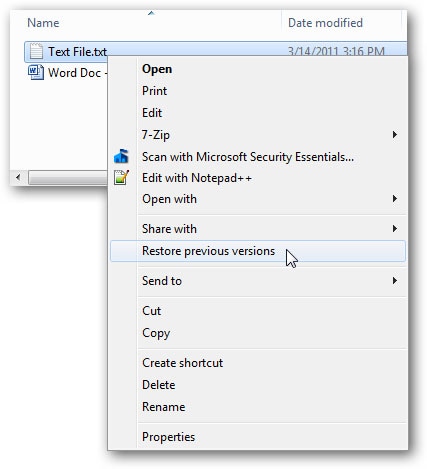
الخطوة 4: في الشاشة التالية ، اختر إصدار المجلد الذي يحتوي على ملفات الدفتر الخاصة بك. قم بسحب المجلد وإفلاته على سطح المكتب لاستعادة مستندات الدفتر.
هذه إحدى الطرق التي يمكن أن تساعدك في استعادة مستند WordPad. لكن هذه الطريقة ، كما ذكرنا في البداية ، تتطلب معرفتك بمكان حفظ الملف أو المجلد الأصلي وما هو اسمه.
الحل 2: استرداد مستند WordPad باستخدام ملفات Temp
هل تتذكر كيف قلنا أن "الدفتر" لا يقوم بالحفظ التلقائي مباشرة؟ حسنًا ، هذا صحيح ولكن يتم إنشاء الملفات المؤقتة عندما ننشئ مستندًا مختلفًا في برنامج notepad. في هذا القسم ، سننظر في كيفية استرداد مستندات الدفتر باستخدام هذه الملفات المؤقتة.
اتبع الخطوات المذكورة أدناه لاستعادة مستند WordPad باستخدام الملفات المؤقتة.
الخطوة 1: انتقل إلى قائمة "ابدأ" على جهاز الكمبيوتر الذي يعمل بنظام Windows ، واكتب ".tmp" واضغط على مفتاح "Enter".
الخطوة 2: في الجزء السفلي من شريط الأدوات ، حدد الزر "أخرى".
الخطوة 3: انقر فوق قسم "تاريخ التعديل" كما هو موضح في لقطة الشاشة أدناه للعثور على أحدث ملف. يمكنك أيضًا التنقل لتحديد ملف تم حفظه على البيانات & الوقت الذي كنت تعمل فيه على ملف الدفتر الخاص بك.
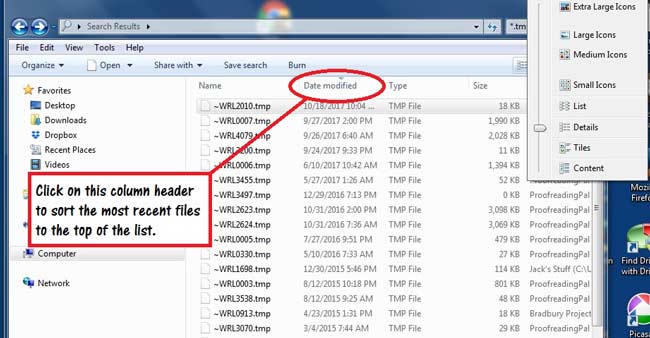
الخطوة 4: بمجرد العثور على ملف (ملفات) .tmp ، قم بسحبه وإفلاته (أو الملفات) على سطح المكتب وتغيير نوعه إلى تنسيق .odt.
لقد نجحت الآن في استرداد مستند WordPad غير المحفوظ. الحل التالي والأخير الذي سنقدمه هو الحل النهائي لاستعادة مستند WordPad أو أي مستند آخر - محذوف أو غير محفوظ.
الحل 3: استرداد مستند WordPad باستخدام Wondershare Recoverit
Wondershare Recoverit هي واحدة من أدوات استعادة البيانات الأكثر استخدامًا والموصى بها. يمكنك استخدامه لاستعادة أي نوع من الملفات باستخدام هذه الأداة - ملف فيديو أو ملف صوتي أو الدفتر أو أي أنواع أخرى من الملفات.
في هذا القسم ، سأوضح لك كيفية استرداد جميع أنواع الملفات ، بما في ذلك استرداد مستند WordPad. اتبع هذه الخطوات لاستعادة ملفاتك باستخدام Wondershare Recoverit.
 ضمان التنزيل الآمن ، بدون برامج ضارة
ضمان التنزيل الآمن ، بدون برامج ضارةالخطوة 1: احصل على Recoverit
قم بتنزيل Recoverit Wondershare لجهاز الكمبيوتر الشخصي أو الكمبيوتر المحمول الذي يعمل بنظام Windows. انقر فوق ملف exe. ، بعد التنزيل ، لتثبيته.
الخطوة 2: قم بتشغيل Recoverit
افتح أداة Wondershare Recoverit. اختر الموقع الذي فقدت منه ملف الدفتر غير المحفوظ أو المحذوف. عادة ما يتم تخزينه في "القرص المحلي (: C)". قد تضطر إلى تحديد المجلد الدقيق الذي فقدت منه ملف الدفتر.
بمجرد العثور على الموقع الذي فقدت منه ملف WonderPad ، انقر فوق "ابدأ".

الخطوة 3: فحص الملف
افحص قائمة الملفات /المجلدات التي تظهر. بمجرد تحديد موقع المجلد الذي يحتوي على ملفاتك ، يمكنك إيقاف عملية المسح.

الخطوة 4: معاينة واسترداد
انقر فوق المجلد أو الملف لمعاينته. إذا كنت متأكدًا من أنك عثرت على مجلد الدفتر أو الملف الذي كنت تبحث عنه ، فانقر فوق "استرداد".

الخطوة 5: حفظ الملف
اختر المسار الذي تريد حفظ ملف الدفتر المسترد فيه. يوصى بعدم حفظ الملف في نفس المكان الذي فقدته فيه.
باستخدام هذه الخطوات الخمس ، يمكنك بسهولة استعادة مستند WordPad الذي نسيت حفظه أو حذفه عن طريق الخطأ. يمكنك اتباع نفس العملية لاستعادة أنواع أخرى من الملفات ، بخلاف مستند WordPad أيضًا.
التلخيص
يستخدم الكثيرين "الدفتر" ولكن في المواقف التي تفقد فيها ملفًا مهمًا عند اقتراب الموعد النهائي ، يمكن أن تصبح الأمور مزعجة للغاية. هذا هو السبب في أن دليل استعادة مستند WordPad مثل هذا يمكن أن يكون مفيدًا.
بعد قولي هذا ، Wondershare Recoverit هي أداة استعادة بيانات سهلة الاستخدام. يمكنك استخدامه لاستعادة مستند WordPad بنجاح دون أي متاعب أو خطر فقدان البيانات. قم بتنزيله اليوم لاستعادة مستند WordPad الخاص بك!
 ضمان التنزيل الآمن ، بدون برامج ضارة
ضمان التنزيل الآمن ، بدون برامج ضارةاستعادة بيانات الكمبيوتر
- Windows PE
- مشاكل النظام
- إعادة ضبطWindows 10
- قم بتثبيت Windows 10 على SSD
- لا يمكن الدخول في الوضع الآمن
- إصلاح مشكلة عدم الصوت
- المعلمة غير صحيحة
- PC أخطاء

Khalid Abdullahi
contributor Editor
Generally rated4.5(105participated)